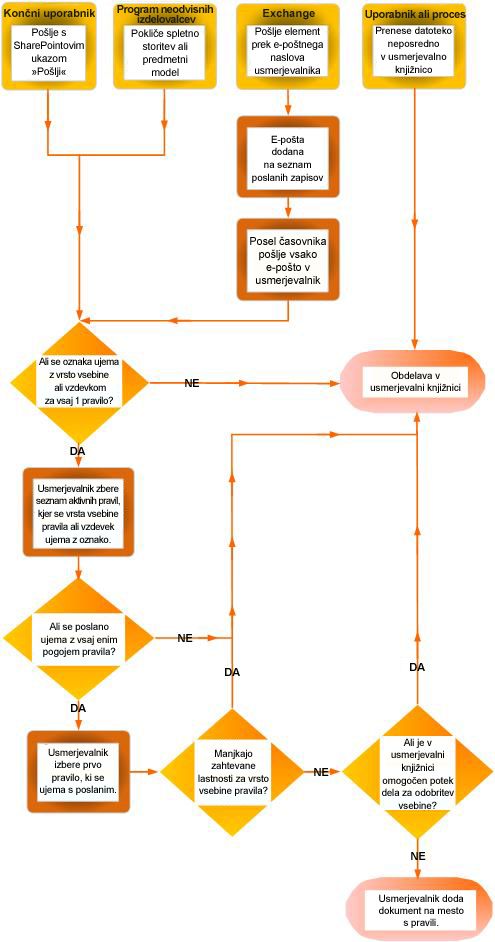Create Content Organizer rules to route documents
Velja za
Če želite določiti, kako usmeriti dokument, organizator vsebine uporablja pravila, ki jih ustvarite. Pravila temeljijo na kombinaciji vrst vsebine in metapodatkov.
V tem članku je opisano, kako ustvarite pravila za organizacijo in usmerjanje dokumentov ali zapisov. Katero koli SharePointovo spletno mesto podjetja lahko omogočite za usmerjanje dokumenta.
Pomembno: Najprej morate omogočiti funkcijo organizatorja vsebine in konfigurirati organizatorja za usmerjanje zapisov. Če želite več informacij o konfiguraciji organizatorjev vsebine, glejte Konfiguriranje organizatorja vsebine za usmerjanje dokumentov.
V tem članku
Preden ustvarite pravila: Prvi koraki
Preden ustvarite pravila za usmerjanje dokumentov, morate upoštevati več pomembnih korakov.
-
Aktivirajte funkcijo organizatorja vsebine.
-
Ustvarite knjižnice in mape, v katere želite usmeriti dokumente. Morda boste želeli ustvariti mape za vsako vrsto dokumenta, ki ga usmerjate. Knjižnico lahko na primer ustvarite le za e-poštne zapise ali Excelove preglednice. Če želite izvedeti več o ustvarjanju knjižnic, glejte Ustvarjanje knjižnice dokumentov v SharePointu.
-
Vrste vsebine morajo biti povezane z dokumenti, ki bodo preusmerjeni. V njih je vrsta vsebine lahko del pogojev, ki določajo končno mesto, kjer je dokument shranjen.
Razumevanje, kako so dokumenti preusmerjeni
Dokumente lahko usmerite v knjižnico ali mapo na mestu središča z zapisi ali v katero koli drugo vrsto SharePointovega mesta. Kot privzeto mesto deluje knjižnica »Drop Off«, ki je samodejno ustvarjena, ko aktivirate funkcijo organizatorja vsebine. Postopek usmerjanja dokumenta je sestavljen iz več elementov:
-
Ciljne knjižnice in mape Skrbniki vsebine ali upravitelji zapisov ročno ustvarijo knjižnice in mape, kjer je treba usmeriti dokumente, te knjižnice pa določijo kot ciljne knjižnice.
-
Vrste vsebine mesta Vsak dokument mora imeti vrsto vsebine, uporabniki pa lahko v ciljne knjižnice ročno dodajo ustrezne vrste vsebine mesta.
-
Drop Off library Dokumenti, ki se ne ujemajo s pravilom ali v kateri manjkajo zahtevani metapodatki, so poslani v drop Off knjižnico, tako da lahko uporabniki vnesejo zahtevane metapodatke. Organizatorja vsebine pa lahko konfigurirate tako, da so vsi preneseni dokumenti začasno preusmerjeni v knjižnico »Drop Off«.
Opomba: Drop Off library is intended as a "catch-all" for those items not matching any rule. Zasnovana je kot začasna lokacija in ne kot trajno mesto za sodelovanje.
-
Seznam pravil dokumenta To je zbirka vseh pravil usmerjanja. Skrbniki vsebine ali upravitelji zapisov obiščejo ta seznam za ustvarjanje, upravljanje in ogled pravil usmerjanja.
Na spodnjem diagramu je prikazano, kako so dokumenti in e-poštna sporočila usmerjana na podlagi določenih pogojev za srečanje in kako so dokumenti, v kateri manjkajo informacije, vrnjeni v drop off knjižnico.
Ustvarjanje pravil za usmerjanje dokumentov
Za vsako vrsto zapisa, ki jo dodate na seznam Usmerjanje zapisov, določite naslov zapisa in opis. Določite tudi mesto na mestu, kjer je zapis shranjen. Če želite zagotoviti, da so vsi ustrezni zapisi preusmerjeni na ustrezno mesto, lahko za vrsto zapisa določite nadomestna imena.
Opomba: Če želite ustvariti pravila za usmerjanje dokumentov, morate imeti vsaj dovoljenja lastnika mesta.
-
Poiščite mesto, za katerega želite ustvariti pravila organizatorja vsebine.
-
Če si želite ogledati možnosti vsebine mesta, v podoknu za hitri zagon izberite Več.
-
V menijski vrstici Aplikacije izberite Nastavitve.
-
Na strani »Nastavitve mesta « v razdelku Skrbništvo mesta izberite Pravila organizatorja vsebine.
-
Na strani Pravila organizatorja vsebine v razdelku Kliknite, če želite dodati nov element izberite Dodaj.
-
V razdelek Ime pravila vnesite ime, ki opisuje pogoje in dejanja pravila.
-
Če želite pravilo uporabiti za dohodno vsebino, v razdelku Stanje pravila in Prioriteta izberite Aktivno. Nato izberite prioriteto, da določite, kako naj se routed vsebina ujema z več kot enim pravilom organizatorja vsebine.Če ne želite, da to pravilo velja za dohodno vsebino, izberite Nedejaven.
-
V razdelku Vrsta vsebine za pošiljanje povežite pravilo z vrsto vsebine. Na ta način so vloge organizatorju vsebine označene z izbrano vrsto vsebine, prepoznane pa so tudi lastnosti, uporabljene v pogojih pravila.
-
Izberite ustrezno skupino vsebine. Skupina, ki jo izberete, določa vrste vsebine, med katere lahko izbirate v naslednjem koraku.
-
Izberite ustrezno vrsto vsebine.
-
Če ima izbrana vrsta vsebine drugo ime na drugem SharePointovem mestu, v razdelku Nadomestna imena potrdite potrditveno polje. Nato v prikazano polje vnesite ime, ki je uporabljeno na drugem mestu, in izberite Dodaj. Imena nadomestnih vrst vsebine so prikazana pod seznamom.
-
-
V razdelku Pogoji izberite pogoje, ki jih morajo lastnosti oddaje izpolnjevati za pravilo. Morda na primer želite, da pravilo velja za vse dokumente, ki imajo v naslovu besedo »proračun«. Če želite dodati več pogojev, izberite povezavo Dodaj drug pogoj.
Opomba: Lastnosti, ki so na voljo na spustnem seznamu Lastnosti, se razlikujejo glede na vrsto vsebine, ki ste jo izbrali v 6. koraku.
-
V razdelku Ciljna lokacija vnesite ali poiščite mesto, kamor želite vstaviti vsebino, ki se ujema s pravilom. Če želite podobne dokumente združiti v mape, potrdite polje Samodejno ustvari mapo. Če imate na primer lastnost, ki navaja vse dokumente za projekte v organizaciji, lahko organizatorja vsebine prisilite, da ustvari ločeno mapo za vsak projekt.
Opomba: Pravila organizatorja vsebine so namenjena usmerjanja dokumentov na različna mesta. Uporaba pravil za vnovično objavljanje datotek na isto mesto med sodelovanjem ni podprta.